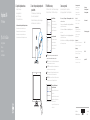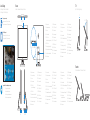Hurtig startguide
Pikaopas
Hurtigstart
Snabbstartguide
Set up the keyboard and mouse
Konfigurer tastatur og mus
Asenna näppäimistö ja hiiri
Oppsett til tastatur og mus
Ställ in tangentbordet och musen
1
See the documentation that shipped with the keyboard andmouse.
Se dokumentationen der fulgte med tastaturet og musen.
Viittaa näppäimistön ja hiiren mukana tulleisiin asiakirjoihin.
Se dokumentasjonen som fulgte med tastaturet og musa.
Läs i dokumentationen som medföljde tangentbordet och musen.
2 Connect the power adapter and press the
power button
Tilslut strømadapteren og tryk på tænd/sluk-knappen
Kytke verkkolaite ja paina virtapainiketta
Slik kobler du til strømadapteren og trykker på strømknappen
Anslut strömadaptern och tryck på strömbrytaren
Quick Start Guide
Inspiron 24
7000 Series
3 Finish Windows setup
Udfør Windows Installation | Suorita Windows-asennus loppuun
Fullfør oppsett av Windows | Slutför Windows-inställningen
Enable Dell updates
Tillad Dell opdateringer
Ota Dell-päivitykset käyttöön
Aktiver Dell-oppdateringer
Aktivera Dell-uppdateringar
Connect to your network
Opret forbindelse til netværket
Muodosta verkkoyhteys
Koble deg til nettverket ditt
Anslut till ditt nätverk
NOTE: If you are connecting to a secured wireless network, enter the
password for the wireless network access when prompted.
BEMÆRK: Hvis du tilslutter til et sikret trådløst netværk, indtast adgangskoden
til det trådløse netværk når du bliver bedt om det.
HUOMAUTUS: Jos muodostat yhteyttä suojattuun langattomaan verkkoon,
anna langattoman verkon salasana kun sitä pyydetään.
MERK! Angi passordet for å få tilgang til det trådløse nettverket når du blir
bedt om det for å få kobles til det sikrede trådløse nettverket.
ANMÄRKNING! Ange lösenordet för åtkomst till det trådlösa nätverket när
du blir ombedd om du ansluter till ett skyddat trådlöst nätverk.
Sign in to your Microsoft account
orcreate alocal account
SiLog på din Microsoft-konto eller opret
en lokal konto
Kirjaudu Microsoft-tilillesi tai luo paikallinen tili
Logg inn på Microsoft-kontoen din eller
opprett en lokal konto
Logga in till ditt Microsoft-konto eller skapa
ett lokalt konto
Create recovery media
Opret medier til genoprettelse | Luo palautuslevy
Opprett gjenopprettingsmedia | Skapa återställningsmedia
In Windows search, type Recovery, click Create a recovery media, and follow the
instructions on the screen.
I Windows-søgning, skriv Genoprettelse, klik på Opret et genoprettelsesmedie,
ogfølg instruktionerne på skærmen.
Kirjoita Windowsin hakuun Palautus, napsauta Luo palautuslevy ja noudata
näytönohjeita.
Skriv Gjenoppretting i Windows-søket, klikk på Opprett gjenopprettingsmedie,
ogfølg instruksjonene på skjermen.
Utgå från Windows Search och skriv in Återställning, klicka på Skapa återställningsmedia
och följ anvisningarna på skärmen.
2015-07
Printed in China.
Product support and manuals
Produktsupport og manualer
Tuotetuki ja käyttöoppaat
Produktstøtte og håndbøker
Produktsupport och handböcker
Dell.com/support
Dell.com/support/manuals
Dell.com/support/windows
Contact Dell
Kontakt Dell | Dellin yhteystiedot
Kontakt Dell | Kontakta Dell
Dell.com/contactdell
Regulatory and safety
Lovgivningsmæssigt og sikkerhed
Säädöstenmukaisuus ja turvallisuus
Lovpålagte forhold og sikkerhet
Reglering och säkerhet
Dell.com/regulatory_compliance
Regulatory model
Regulatorisk model | Säädösten mukainen malli
Regulerende modell | Regleringsmodell
W07C
Regulatory type
Regulatorisk type | Säädösten mukainen tyyppi
Regulerende type | Regleringstyp
W07C003
Computer model
Computermodel | Tietokoneen malli
Datamaskinmodell | Datormodell
Inspiron 24-7459
© 2015 Dell Inc.
© 2015 Microsoft Corporation.

SupportAssist Check and update your computer
Tjek og opdater din computer
Tarkista ja päivitä tietokoneesi
Kontroller og oppdater datamaskinen
Kontrollera och uppdatera din dator
Register your computer
Registrer computeren | Rekisteröi tietokone
Registrer datamaskinen din | Registrera din dator
Dell Help & Support
Dells Hjælp og Support | Dellin ohje ja tuki
Dell hjelp og støtte | Dell hjälp och support
Features
Funktioner | Ominaisuudet | Funksjoner | Funktioner
234
1
7
8
9
10
11 125 6 13
1. Right microphone
2. Camera-status light
3. Camera
4. Left microphone
5. USB 3.0 port
(supports fast charging)
6. USB 3.0 port
7. Brightness control buttons (2)
8. Input-source selection/screen-off
9. Hard-drive activity light
10. Power button
11. Media-card reader
12. USB 3.0 ports (2)
13. Headset port
14. Audio-out port
15. Network port
16. USB 2.0 ports (2)
17. HDMI-out port
18. HDMI-in port
19. Power-adapter port
20. Service Tag label
1. Højre mikrofon
2. Kamerastatusindikator
3. Kamera
4. Venstre mikrofon
5. USB 3.0-port
(understøtter hurtig opladning)
6. USB 3.0-port
7. Knapper til lysstyrkestyring (2)
8. Valg af input-kilde/slukke for skærm
9. Indikator for harddiskaktivitet
10. Tænd/sluk-knap
11. Mediekortlæser
12. USB 3.0-porte (2)
13. Headset-port
14. Lydudgangsport
15. Netværksport
16. USB 2.0-porte (2)
17. HDMI-out-port
18. HDMI-in-port
19. Port til strømadapter
20. Servicemærke
1. Høyre mikrofon
2. Statuslys for kamera
3. Kamera
4. Venstre mikrofon
5. USB 3.0-port (støtter fast lading)
6. USB 3.0-port
7. Knapper for lysjustering (2)
8. Inndata-kildevalg/Skjerm-av
9. Aktivitetslampe for harddisk
10. Strømknapp
11. Mediekortleser
12. USB 3.0-porter (2)
13. Hodetelefonport
14. Lydutgangport
15. Nettverksport
16. USB 2.0-porter (2)
17. HDMI-utgang
18. HDMI-inngang
19. Kontakt for strømforsyning
20. Servicemerke
1. Oikea mikrofoni
2. Kameran tilan merkkivalo
3. Kamera
4. Vasen mikrofoni
5. USB 3.0 -portti (tukee pikalatausta)
6. USB 3.0 -portti
7. Kirkkaudensäätöpainikkeet (2)
8. Tulolähteen valinta/näytön sammutus
9. Kiintolevyn toimintavalo
10. Virtapainike
11. Muistikortinlukija
12. USB 3.0 -portit (2)
13. Kuulokeliitäntä
14. Äänilähtö
15. Verkkoportti
16. USB 2.0 -portit (2)
17. HDMI-out portti
18. HDMI-in portti
19. Verkkolaiteportti
20. Huoltomerkkitarra
1. Höger mikrofon
2. Kamerastatuslampa
3. Kamera
4. Vänster mikrofon
5. USB 3.0-port (stöder snabbladdning)
6. USB 3.0-port
7. Kontrollknappar för ljusstyrka (2)
8. Knapp för val av
ingångskälla/skärm av
9. Lampa för hårddiskaktivitet
10. Strömbrytare
11. Mediakortläsare
12. USB 3.0-portar (2)
13. Hörlursport
14. Port för utgående ljud
15. Nätverksport
16. USB 2.0-portar (2)
17. HDMI-utgång
18. HDMI-ingång
19. Nätadapterport
20. Etikett med servicenummer
15 16 17 18 19
20
14
Tilt
Vip | Kallista | Helling | Lutning
Transform
Transformér | Muunnnos | Transformer | Förvandla
60°
5°
Locate Dell apps
Find Dell-apps | Paikanna Dell-sovellukset
Finn Dell-apper | Sök efter Dell-appar
-
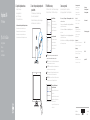 1
1
-
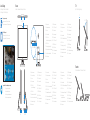 2
2